Prestigio geovision 5600gprshd обновление
Обновлено: 07.07.2024

Предустановленные карты на навигаторе Prestigio не всегда являются свежими. Кроме этого NAVITEL периодически выпускает обновление своего продукта, изменяя присутствующие данные и добавляя новую информацию об объектах. В связи с этим практически каждый обладатель подобного устройства сталкивается с тем, что ему необходимо установить последнюю версию программы. О том, как это сделать, пойдет речь далее.
Обновляем карты NAVITEL на навигаторе Prestigio
Все модели навигаторов Prestigio имеют схожее программное обеспечение, поэтому процедура инсталляции файлов будет идентична. Приведенная ниже инструкция подойдет для всех пользователей, нужно лишь внимательно ей следовать, по порядку выполняя каждое действие.
Шаг 1: Создание аккаунта на сайте NAVITEL
NAVITEL не распространяет свои карты бесплатно, от юзеров требуется наличие аккаунта на официальном сайте и лицензионный ключ, который сохранен в оборудовании. Весь процесс регистрации выглядит следующим образом:






Обратитесь к официальному руководству программы NAVITEL, если у вас нет лицензионного ключа. Там вы найдете описание методов приобретения и активации кода на своем девайсе.
Шаг 2: Загрузка обновлений
Теперь вам нужно скачать последнюю версию карт, подходящую к вашему устройству. Все действия также производятся на официальном сервисе компании разработчика. Вам требуется осуществить следующее:
- Через личный кабинет снова перейдите в категорию «Мои устройства (обновления)» и выберите там ваш навигатор.
- Определитесь с подходящей версией программного обеспечения и загрузите архив.


После скачивания вам понадобится переместить файлы на девайс. Ниже мы поговорим о том, как это сделать.
Шаг 3: Копирование новых файлов на устройство
Установка свежих версий карт и приложения производится через замену старых файлов. Теперь, когда вы имеете загруженные данные на своем компьютере, подключите навигатор и сделайте следующее:
-
Откройте внутреннюю память Prestigio через «Мой компьютер».









Вам требуется только переместиться в директорию «Navitel», найти там лицензионный ключ, он будет подписан как Navitelauto activation key.txt. Скопируйте его и вставьте с заменой в корень внутренней памяти девайса. Такую же процедуру следует провести и в директории «License», что находится в «NavitelContent». Так вы обновите лицензионные данные своего оборудования и обеспечите нормальный запуск программы.
Отсоедините навигатор от компьютера и включите его. Начнется поиск спутников и сканирование новой информации. На это будет затрачено большое количество времени, поэтому придется подождать. По завершении процесса все должно работать исправно.

Отблагодарите автора, поделитесь статьей в социальных сетях.

Навигаторы сегодня являются очень популярными продуктами на рынке: они позволяют проложить путь из любого места в другое. То есть, можно сказать, что сегодня практически невозможно заблудиться и не найти то или иное заведение, дом, образовательное учреждение — в общем, всё, что вам когда-нибудь может пригодиться. Но карты могут меняться довольно часто, ведь люди меняются — вещи меняются. Сегодня стоит большое здание на улице, а завтра там может быть проведена новая дорога. Поэтому важно следить за обновлением карт. Также устройства могут давать ошибки, если выведены новые спутники. Если всё это объединить, то можно говорить о таком факторе, как прошивка навигатора Prestigio Geovision, которая и решит все обозначенные проблемы.
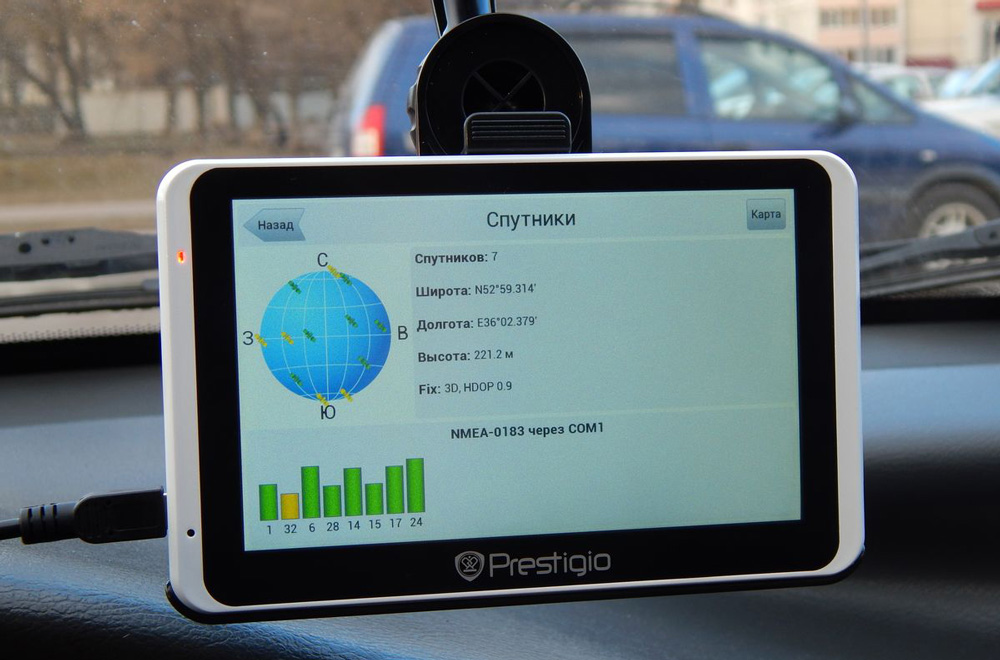
Как осуществляется прошивка навигатора Prestigio Geovision
Что следует знать перед прошивкой устройства?
Дорогие друзья, прежде чем приступить к перепрошивке любого устройства, будь то телефон или навигатор, важно запомнить своего рода правила. Или лучше будет назвать их рекомендациями: правила нарушать нельзя, а вот на рекомендации можно закрыть глаза и бежать делать то, что наметил. Никто не вправе вас ограничивать в чём-либо (в плане перепрошивки своего личного аппарата), но на всякий случай лучше ознакомиться со следующим перечнем рекомендаций:
- Все действия со своим устройством вы выполняете на свой страх и риск. Никто не несёт ответственности за то, что может произойти с вашим навигатором. Поэтому лучше несколько раз подумать, прежде чем принимать окончательное решение. Ведь, как говорится: «Семь раз отмерь — один раз отрежь».
- Настоятельно рекомендуется зарядить Prestigio Geovision минимум до 50-70 процентов, чтобы устройство внезапно не перестало работать.
- Также желательно использовать оригинальный кабель для подключения к компьютеру через USB-вход.
- Обратите внимание, что обновление будет скачиваться с серверов компании. Размер прошивки может весить более одного гигабайта, поэтому позаботьтесь о трафике своего интернета. Зато владельцы безлимитных тарифных планов могут не волноваться и спокойно заниматься своими делами. Следовательно, первым шагом будет подключиться к доступной интернет-сети.
- Сохраните все важные данные с аппарата на какой-нибудь внешний носитель информации, потому что иногда эти данные имеют риск удалиться в процессе перепрошивки. То есть, это делается исключительно в ваших интересах. Сохраните все важные данные с аппарата на какой-нибудь внешний носитель информации, потому что иногда эти данные имеют риск удалиться в процессе перепрошивки. То есть, это делается исключительно в ваших интересах. У вас могут удалиться карты вашего города, после чего навигация будет просто невозможна. Однако, по заявлению производителя, при перепрошивке версия карт тоже меняется — они будут обновлены.

Как прошить навигатор Prestigio Geovision
Итак, вот мы и добрались до самого интересного момента сегодняшнего обсуждения — прошивка или перепрошивка навигатора prestigio geovision 5050. Что же нужно делать неопытному пользователю?
- В этом пункте основного меню сайта вам необходимо отыскать файл для загрузки Navitel Navigator Updater и скачать его на свой компьютер или ноутбук.
- Естественно, эту программу необходимо установить на свой ПК и запустить её (желательно от имени Администратора).
- Далее, подключаем свой навигатор к персональному компьютеру оригинальным кабелем, который шёл в комплекте с устройством (об этом упоминалось выше — ну игнорируйте эту рекомендацию).
- Наша утилита для обновления программного обеспечения навигатора должна обнаружить устройство и найти для него существующие прошивки. Вы можете увидеть в окне приложения поле для указания пути к файлу прошивки. То есть, у вас есть возможность установить заранее скачанные документы.
- В любом случае выбираем для себя наиболее подходящий вариант и кликаем «Далее».
- Осталось лишь дождаться завершения операции, по окончании которой на вашем аппарате будет стоять обновлённая версия ПО. Можете себя похвалить и поздравить!
Если возникли ошибки…
Никто не застрахован от ошибок и неудач, ведь это жизнь. А уж тем более нельзя предугадать успех чего-либо в компьютерной сфере: устройство может подвести, выйти из строя, интернет отключился и так далее. Поэтому не отчаиваемся и пробуем сделать прошивку навигатора Prestigio Geovision 5050 ещё раз. Если вас всё равно преследует неудача, то лучше обратиться к квалифицированным специалистам, которые помогут вам с проблемой. Это могут быть всевозможные мастерские, сервис-центры, магазины розничной продажи (собственно, где вы и купили свой навигатор).
Подведём итоги
Навигаторы сегодня являются очень популярными продуктами на рынке: они позволяют проложить путь до дома или кинотеатра, например. Но эти продукты должны подвергаться процедуре аппаратного обновления — прошивке или перепрошивке. Это позволит решить такие проблемы, как программные сбои, ошибки, устаревшие карты местности и так далее. Сегодня мы с вами узнали, как можно обновить или прошить навигатор Prestigio Geovision 5050 с использованием навителовского программного обеспечения. Надеемся, что у вас всё получилось, и никакие ошибки во время перепрошивки не возникли. Не забываем делиться своим мнением и впечатлением в комментариях с другими читателями. Всего хорошего вам, дорогие!





Инструкция к Gps Навигатору Prestigio GEOVISION 5600 GPRSHD

Со держание
1. Инструкции по без опасности …………………………… …
4. Системные подклю чения ….……………….………….. .
5. Питание устройств а . . ………………………… .
6. Н ач а л о работы …. …………………………………… .

ПРЕДОС ТЕРЕ ЖЕНИЕ
1. Чтобы устранить риск поражения элект рическим током, не откр ывайте корпус
устройства. Внутри корпуса нет частей или де талей, ремонт которых может
быть в ыполнен самостояте льно. Предоставь те всю работу по устран ению
неисправностей квалифицированному техническом у персоналу .
2. Производите ль не несе т отве тственность за повреждения , вызванные
несанкционированными изм енениями в конструкции данного устройства.
ПРЕДУПРЕ Ж ДЕНИЕ
Не допускайте попадания жидк ости внутрь устройства .
Значок восклицате льного знака, вписан ный в равносторонний
треуго ль ник, обращае т внимание пользова теля на важный пункт ,
изл ож ен ный в ру ко водс тве польз оват еля.
Инструкции по
безопасн ост и

Изображен ие Описан ие Кол - во
К аб ел ь USB 1
Электронное перо 1
Список ак сессуаров
Стильный чехол 1
Ру ко водс тв о
по л ь зо в ател я
Г арантийный тал он 1
Компакт - диск с

Вид спе реди и сбоку
Об зор у ст ройства
1. Сенсорный ЖК - экран
Для выбора к оманд в м еню или ввода информации нажмите по нему пальцем
или электронным пером.
2. Индикатор заряда батареи
При полном заряде б атареи индикатор горит ярко - зел е н ы м ц в ето м , в
процессе зарядки - кр асн ым .
3. Ра зъ е м дл я н а уш н ик о в
Использу е тся для подключения на уш ников.
4. Слот дл я карт памяти стандарта micro SD
Использу е тся для установки карт памяти micr oSD для по лучения данных или
расширения памят и .
Использу е тся для подключения USB кабеля для по луч ения данных или
зарядки б атареи.
Осуществляе т запись звука .

Вид ззади и сбо ку
Об зор у стройств а
Ис пол ьз уе тся для воспроизве дения звука, голоса или музыки .
2. Кнопка быст рого выз ова
Использу е тся для вых ода в интерфейс Набора номера .
3. Кнопка питания
Использу е тся для включения и выключения устройства .
4. Сло т для SIM - к ар т

У станавливая mic roS D к а р т у,
поверните ее коннек тором к
устр ойст ву (э тике тка должна бы ть
повернута к передней пане ли
Чтобы извлечь m ic roS D к а р т у,
слегка н ажмите на край карты,
чтобы снять защитную защелку , и
вы тя ни те к арт у из с лот а.
Перед и звле чением micr oSD ка рты у бедит ес ь, что он а в данны й
момент не работае т ни с одним приложением.
Подк лю чение к внешне му USB - устройств у (зарядка)
Под кл ючи те USB - коннектор к
соответ ствующему USB - порту .
Под кл ючи те д ругой USB - коннек тор
к USB - пор т у на ПК, чт обы на чат ь

Подк лю чение к автомобильному адаптеру питания
Под кл ючи те USB - коннектор к
соответ ствующему USB - порту .
Под кл ючи те к он не кт ор
устройства к прикуривате лю (15В),
чтобы нача ть зарядку .
Р екомендует ся подключа ть ав томобильное зарядное устройство к
прикуриват елю (12В) пос ле зажигания двиг а те л я, чтобы защитить
устройство от ре з ких изменений напряжения.

Использ ование батареи
Ваше порт ативное устройство имее т встроенную пере заряжаемую аккумуляторную
б атарею . При первом испол ь зовании у с тройства необх одимо полностью зарядить
б атарею ( как минимум 4 часа). Индикатор з аряда б атареи г орит красным ц ве том во
время зарядки и ярко - з ел е н ым по с ле ее ок ончания. Время зарядки составляе т
примерно 3 часа . Время работы при полностью заряженном аккумуляторе бе з
подзарядки составляе т около 1 часа.
Обратите вни мание п ри работе с бат ареей :
Новая б атарея до лжна быть пол ностью заряжена при первом
ис пол ьзо вани и .
Не т необх одимости заряжать устройство до полной ра зрядки б атареи.
Питание
у стройств а

1. Чтоб ы вклю чить у стройств о,
нажмите и удержив айте кнопку
На чал о рабо т ы
2. Вск оре после приве тствия на
экране появится главное меню .
3. Для выбор а функций
воспользуйт есь электронным
4. Нажми те и удерживайте кнопку
питания , чтоб ы выкл ючить
устройство или перевести его в
5. Нажмите кнопк у Спящий р ежи м ,
чтобы перевести уст ройство в
спящий реж им , ил и Выкл., что бы
выклю чить ег о .

Р егулировка громкост и, включение и выключение звука или
Р егулировка яркост и экрана.
Выбор язык а меню .
Вр емя и д а та
Настройка часового пояса, даты и времени.
Калибровка э крана в случае отклонений.
GPS - информация или перезапуск GPS - приемника .
Настройки передачи данных ме жду навигатором и
Настройки
Сбр ос все х сист е мных настроек до з аво д ских .

Набор номера
1. Нажмите в главном меню,
чтобы запустить функцию Набор
2. Вве дите номер и нажмите / ,
чтобы нача ть набор или отменить
3. Нажмите / / / чтобы зайти в
функцию Запись / SM S / Конта к т .
4. Нажмите д ля завершения
звонк а . Нажм ите , чт обы
вы вес ти к лав иат уру .
5. Нажмите / д ля регу лировки
отображен номер звонящег о .
7. С помощью кнопок / Вы
м ож ет е отве тить или с броси ть

1. Нажмите в интерфейсе Набор
номера, чтобы зайти в функцию
2. Нажмите , чтобы в ы б р ат ь
те лефонный номер , и снова
нажмите эту кнопку для отмены .
3. Нажмите для у даления .
4. Нажмите , чтоб ы доб а вит ь
номер в Избранное .
Набор номера
5. Нажмите в интерфейс е
Ко н так ты , чтобы добавить
те лефонную информацию .
6. Нажмите , чтобы выв ести
7. Нажмите чтобы сохранить
8. Нажмите для выхо да .
9. Нажмите в интерфейсе
Ко н так ты , чтобы перейти к
функции Ко н так тн а я
10. Наж мите / / чтоб ы зайти в
11. Наж мите в интерфейсе
Ко н так ты , чтобы з айти в фу нкци ю
Ко н так ты н а Sim - ка рте .
12. Нажмите на те лефонный номер, а
зат ем н а , чтобы сохранить его

Набор номера
1. Нажмите в интерфейсе Набор
номера, чтобы зайти в Ист ор ию
2. Нажмите , чтобы набрать
номер . Нажмите , чтобы
ввест и Новое сообщен ие.
3. Нажмите , чтобы просмотре т ь
13. Наж мите ,чтобы перейти к
функции Ко н та к тна я
1. Нажмите в интерфейсе Набор
номера, чтобы зайти в функцию
2. Нажмите / чтобы набрать
Нажмите для выхо да .

1. Чтение сообщ ений
1. Нажми те в главном меню,
чтобы зайт и в функцию SMS .
2. Нажмите Д е тал и , чтобы прочесть
3. Нажмите / , чтобы
Нажмите , чтоб ы

2. Написать сооб щ е ние
1. На жм ите , чтобы зайти в меню
Новое сооб щение .
2. Нажмите , чтобы перейти в
интерфейс Ко н так ты и в ыбрать
те лефонный номер .
3. Нажмите , чтобы в ывес ти
клавиа тур у и ввести т е лефонны й
Между те лефонными номерами
необх одимо ставить запят ую .
чтобы написать его . Нажмите
чтобы вернуться в интерфейс
Новое сооб щение .
5. Нажмите для отправки
6. Нажмите , чтобы вернуться в

С ет ь
1. Нажмите в главном мен ю, чтобы зайти
в функцию С еть .
2. Нажмите , чтобы включи ть ради о - сигна л .
3. Нажмите на пиктограмму в интерфейсе
Се ть , чтобы перейти к н ужной функции
после успешного подключения к се ти .
4. Для получения инфо рмации о функции
Ко н так т или к он та к т н а Sim - карте ,
обр ат и т ес ь к р азд ел у На бор ном ер а /2.
1. Нажмите , чтоб ы зайти в фу нкц ию
2. Введите сервисные номер и нажмите ,
чтобы вкл ючить функцию .
1. Нажмите чтобы зайти в функцию PIN .
2. Нажмите и введите PI N - к од п режд е,
че м и спол ьзо вать с етев ые ус л уг и . Наж мите
OK для подтверждения .
3. В случ ае т рех п ос ле доват ельны х
неудач ны х попыток вв ест и правильный
PIN - код мобильный те лефон бу дет

Домаш няя страница
1. Нажмите , чт обы зайти в
функцию Домашняя страница IE .
2. Нажмите и введит е адрес
домашней страницы . Нажмите ,
чтобы сохранить настройки .
1. Нажмите , чтобы зайти в SMS
2. Номер серв исного цен т ра б уд ет
отображен пос ле в к л юч е н и я
радио - сигнала и введения
1. Нажмите , чтобы зайт и в
функцию Carrier пос ле усп ешн ого
под кл юче ния к сет и .
2. С arrier буде т выбран по
3. Нажмите / , что бы в ы бр ат ь
carrier , а затем , чтобы
сохранить наст ройки .
Эта функция дост упна после
вк л ючен ия рад ио - сигнала и
вв еден ия PI N - к ода .
С ет ь

в главном меню , чт обы зайти в функцию GP RS .
/ , ч тобы выбра т ь оператора .
автоматически от ображает ся при запуске IE .
, ч то бы с оздат ь / сохранить ин формацию об операт оре .
, чтобы отре дактировать или удалить информацию об операторе,
, чтобы сохранить настройки .

Инст ру мен ты
Нажмите , что бы зайти в
Нажмите для выхо да .
Нажмите , чтоб ы зайти в
Нажмите для выхо да .
Нажми те , чтобы зайти в Игры .
Нажмите для выхо да .

Крат кое описание фу нк ций
Нажатие на иконке ком паса открывает контекстное мен ю. В
этом меню Вы можете наст роить режим вращения карты,
вид ка рты и дне вн ой/ночной режимы карты.
Нажа тие на э ту кноп ку вклю чае т и о тключа е т звуко вые
эффекты и г олосовые подсказки в программе.
Знак предстоящего маневра и расстояние до него. Нажатие
на данную иконку от крывает меню функций маршрута.
Отображает Ваш е текущее местоположение при установ -
ленной связи со спут никами.
Содержит информацию о времени до следующего маневра,
общей длине маршрута и в ремени прибытия в конечную
Маршрут, по кот орому осуществляется навигация, обозн а -
чается широкой линией ж елтого цвета.
Интерфейс
программы

Крат кое описание фун к ц ий
Знак радара на дороге, при приб л ижении к которому Вы
увидите панель .Р адар. в правом верхнем уг л у экрана и ус -
лышите го л осовое, либо звуковое предупреждение о кон -
троле скорости (если эти функции включены в настройках).
Зе леные стрелки рядом с иконкой радара обозначают
сторону , в котору ю он направлен.
Нажмите на данную кнопку д ля перехода к меню поиска
нужного адреса или объекта (более подробная
информация о системе поиска указана в разделе
“Функциональные в озможности”)
Отображает название проезжей час ти, по которой в данный
момент осуществ ляется движение
Нажмите для входа в главное меню программы.
Текущий масштаб карты.
12 Умен ьшит ь Уменьшение масштаба карты.
Увеличение масшт аба карты.
Если при включенном в настройках автоматическом
масштабировании, с помощью кнопок .Плюс. /.Минус. был
изменен масштаб, то автома тическ ое масштабирование
в ы к л юча ет с я на заданный в настройка х перио д времени.
При помощи э той кнопки Вы може те снова активировать
Данная кнопка появляетс я в правой части дисплея в том
Воз в рат в т е -
случае, если карта была сдвинута относ ительно Вашего те -
кущего местоположения. Нажмите на кнопку, чтобы сов ме с -
тить центр карт ы с Вашим текущим местоположением.
Интерфейс
программы

Крат кое описание фу нк ций
Если в настройках визуальное предупреждение было вклю -
чено, то при приближен ии к радару на дороге в правом
верхнем углу появляетс я панель. На ней указана
максимально д опустимая скорость движения и расстояние,
оставшееся до радара. Нажатие на кнопке включает/
выключает звуковые предупреждения о превышении
Текущая скорость движения. Отображается при нал ичии
соединения с о спутниками.
Отображение назван ия проезжей части, следующей за
Красными флажками на карте обозначаются путевые точки,
созданны е пользователем.
Кнопка соединения со с путниками. Зеленый цвет значка -
соединение в ключено, белый - выключено. При зеленом
значке на иконке т акже отображается точка, цвет которой
определяет качеств о связи со спутниками: красный - соеди -
нение отсутств ует, желтый - низкое качество соедине ния,
зеленый - соединение устан овлено.
Интерфейс
программы

Крат кое описание фу нк ций
Кнопка записи трека. Зеленый цвет значка - запись трека
включена, белый - выключ ена. Подробная информация о
21 Запись трека
функции запи с и трека указана в главе “Функциональные
Нажмите на карте ст илусом, чтобы поставить точку. Такую
точку можно сохранить как путевую, добавить в маршрут,
посмотреть информ ацию об объекте, на котором была по -
ставлена точка и т.д.
инфраст рукту ры
Различные объекты , нанесенные на карту (светофоры,
стан ции метро, АЗС и т. д.).
Панель с кнопками, для быстрого доступа к свойствам
объектов и действиям над ними на карте – путевых точек и
маршрутов. Набор кн опок меняется в зависимости от
выбора объекта и статуса ведения по маршруту.
Нажатие на иконке скрыв ает панель с кнопками для работы
с точками и маршрутами н а карте.
Нажатием на стрелки “В верх”/”Вниз” осуществляется
26 Наклон карты
управление наклоном карты.
Иконка отображает количество оставшегося заряда
батареи в виде дел ений. Нажатие на данной кнопке
отображает инф ормацию об оставшемся заряде в
процентах и свободной памят и в МБ.
Интерфейс
программы

Маршрут до об ъекта из поиска
Чтобы проложить маршрут к об ъек ту , адрес которог о вам известен, зайдите в
«Поиск» - кнопк а в нижнем левом углу экрана[1]. Зат ем выберите поиск по
адресу[2]. После довате льн о введите названия города поиска[3], у лицы[4] и номер
дома[5], наж имая на б уквы клавиатуры, пока в поиске не останет ся искомый
об ъект . Чтобы подтвер дить выбор улицы или горо д а - н ажмите на него. В
резу л ь та те вы найдете нуж ный об ъект , наж мите на него[6]. В появившемся меню
выберите пункт «Идти на точку»[7]. Ре зуль тат ом бу д е т марш ру т , проложенный о т
вашего текущего местопо ложения до найденного об ъекта[8]. Начните движение по
маршруту , либо выберите симуляцию м аршрута в меню, выпадающем по нажатию
на знак маневра[9], - эта функция дост упна только при вык люч ен ном сигнале GPS


Чтобы перепрошить gps навигатор prestigio, первым делом нужно разобраться с тем, какое ПО навигатора в нем установлено. Некоторые производители программного обеспечения используют специальные установщики, другим достаточно перезаписать файлы.
Пересмотрев всю линейку навигаторов prestigio, можно сделать вывод, что практически все навигаторы имеют операционную систему Windows CE с установленным навигатором «Navitel», который сейчас пользуется огромнейшей популярностью.
Переустановить навигатор Навител на версию поновее можно двумя способами.
Способ первый.
Перезаписью файлов, об этом вы можете прочитать в любой другой инструкции по перепрошивке навигаторов (прошить навигатор pioneer, прошить навигатор prology), так как по сути дела работа идентична, либо автоматической установкой с помощью программы, которую Навител любезно согласилась выпустить на просьбы владельцев ихнего программного обеспечения.
Способ второй.
Сейчас вы узнаете, как прошить gps навигатор prestigio с помощью программы Navitel Navigator Updater.
- Первым делом нужно зайти на сайт навитела и авторизоваться.
- После авторизации перейдите в раздел «скачать».
- Найдите Navitel Navigator Updater и скачайте установщик.
- Установите Navitel Navigator Updater и откройте его.
- Подключите навигатор к компьютеру или ноутбуку, на котором открыта программа.
После того, как устройство будет обнаружено, следуйте инструкциям в программе.

С помощью Navitel Navigator Updater вы можете не только установить самую последнюю прошивку для вашего навигатора prestigio, но и обновить карты до последней версии. Это гораздо проще и визуально понятнее, чем обычная прошивка заменой файлов. Единственный минус такого вида прошивки – относительно новое введение компании навител, а значит не очень стабильное и при перепрошивке есть шанс, что ваш навигатор не обновит прошивку на новую, а даст сбой во время обработки данных или поиске ПО.

Также данный вид прошивки навигатора абсолютно бесполезен, если у вас нет постоянного доступа в интернет или он нестабильный/медленный. В данном случае оптимальным вариантом будет использование инструкции по прошивке вручную, которую вы можете прочитать у нас, посетив статью прошивки любого другого gps навигатора.
Читайте также:

